macのパソコンを安く買う方法(macのパソコンを安く買う)
アップルコンピューターは好きだけど、価格が高いから敬遠している人も多いのでは?アップルストアで購入すれば、通常10%程度は安くなります。特に最新モデルでなくても、20%以上の割引は珍しくありません。
第1回/第2回:割安なパソコンを探す
- 1 機種を選択します。最新モデルだけにこだわるなら、Appleのオンラインツールを使って比較してみましょう。Macを初めて使う人は、実店舗のApple Storeで個人的なサポートを受けましょう。ただ、その場で購入するのではなく、もっとお得なものがあります。アップルは、コンピュータの新モデルを半年かそれ以下の間隔で発表する傾向があります。現行機種が数ヶ月経っていれば、アップデートを待てばいい。旧モデルが値下がりする。
- 2 可能であれば学割を利用する。大学生はもちろん、学校関係者も割引を受けることができます。オンライン教育ショップで、より安く購入することができます。製品を選択し、支払い情報を入力すると、Appleは別のウェブサイトに移動し、無料で本人確認を行います。教育を受けていることを証明するもの(通常、学生証または職員証)が必要です。お持ちでない方は、電話またはアップルストアでお尋ねください。夏のバックトゥスクールのお得な情報を探す。Appleは通常、100ドルのApp Storeギフトカードをプレゼントしています。
- 3 再生PCの購入。整備済コンピュータは、特定の不具合によりAppleに返品されたものですが、その後、修正され、徹底的にテストされています。ほとんどが新品のパソコンと同じで、無料で返品することができます。通常10%から20%オフです。各パソコンの正確な型番を確認することを忘れないでください。古いモデルであれば、ある程度の費用を抑えることができますが、必要なスペックを備えているかどうかを確認する必要があります。
- 4 クリアランスアイテムをチェックする。アップルはクリアランスセールをしていますが、一般的ではありません。
- 5 良質の中古パソコンを探す。Appleは、他の販売者が「整備済製品」という言葉を使用することを許可していません。PowerMaxとSimply Macは、新品同様の中古コンピュータを提供する販売業者です。中古パソコンは、オリジナルのパッケージやマニュアルがない場合があります。他のサイトではより安い価格で購入できますが、購入前にAppleの認証と良いカスタマーレビューがあるかどうかを確認してください。
- 6 もっと安い新しいパソコンを探す。上記の割引が適用されない場合でも、ショッピングでお金を節約することは可能です。アップルストアはほとんど最高値を表示しています。代わりに、MacMallやMac ConnectionなどのApple正規販売店や、Best Buyなどの大型小売店を見てみましょう。"Appleは、「Apple Authorized Reseller」の称号を持つ販売者を認定しています。優れた指導を行うショップは「Apple Specialist」の資格を得ることができます。まず、ショップのオンラインサイトで割引キャンペーンを検索することから始めます。直接訪問することになった場合は、オンライン契約をプリントアウトして持参してください。
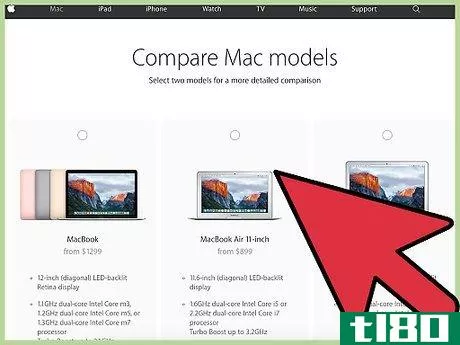
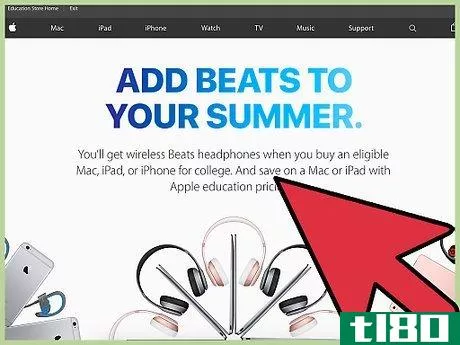
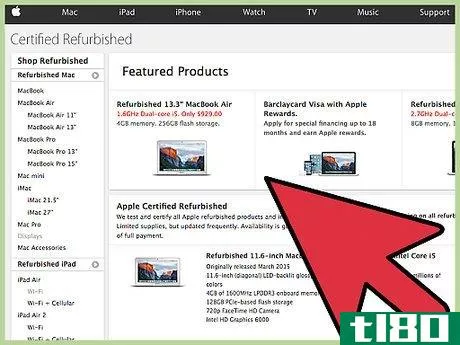
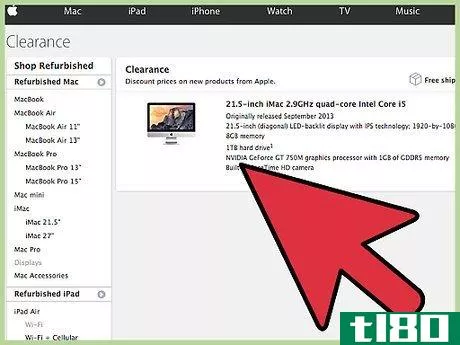
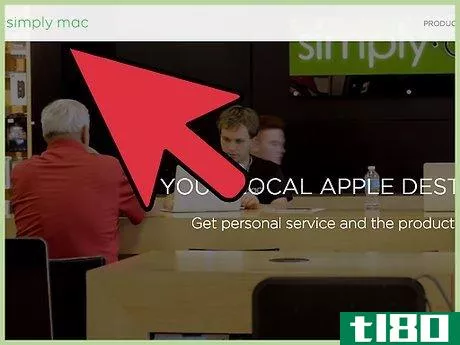
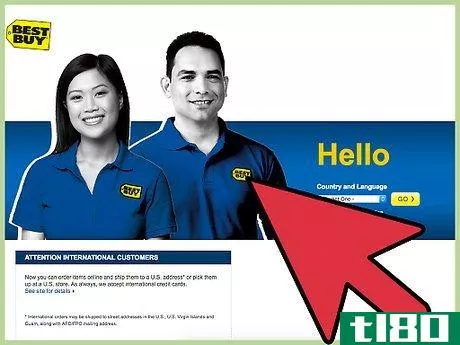
第2部:追加貯金
- 1 リセラー間で近いオファーを比較する。もし、かなり近い価格のオファーを2つか3つ見つけたら、細かい字を読んでみてください。多くの販売店では、Apple Careの保証の割引やソフトウェアの無償提供など、特別なサービスを提供しています。何か「プラスアルファ」を買うつもりなら、名目上高価なパソコンの方がお得かもしれません。Apple Storeでは、Education Storeを除いて、このようなコンピュータのお買い得情報を提供することはほとんどありません。
- 2 追加のRAMを自分で取り付ける。新しいMacコンピュータのRAMをアップグレードすると、より高速になりますが、RAMはAppleから購入するよりも自分で購入した方がはるかに安くなります。必要なのは、安定した手とドライバー、そしてRAMを取り付けるための説明書だけです。Mac Mini、iMac、MacBook Proの最終ガイドをお届けします。2015年末現在、DDR3、DDR4が最新規格で、ホームユーザー向けの性能は同等です。
- 3 ハードディスクの容量を別途購入することを検討してください。ハードディスクを別途購入する方が、購入時にMacのハードディスクのサイズをアップグレードするよりも、通常は安く済みます。あまり使わないファイルはバックアップに保存しておけばいいのです。
- 4 サードパーティ製のノートパソコン用充電器の使用に注意。Macのノートパソコン用充電器は、高価なことで有名です。残念ながら、激安のものはたいていコピー商品で、短期間でオーバーヒートしたり故障したりする。アップル社製の充電器にこだわるのが一番です。中古のノートパソコンでも充電器はついているのが普通ですから、とりあえずは心配はいらないでしょう。
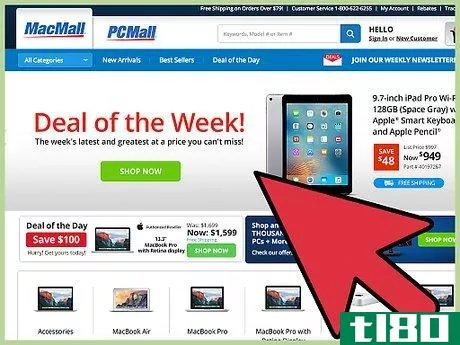
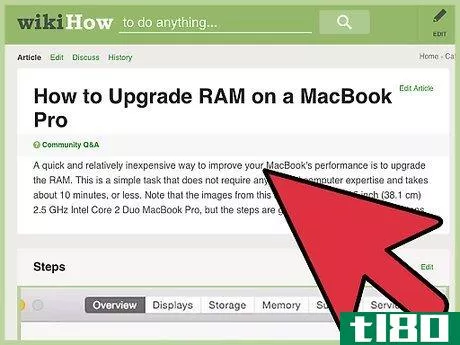
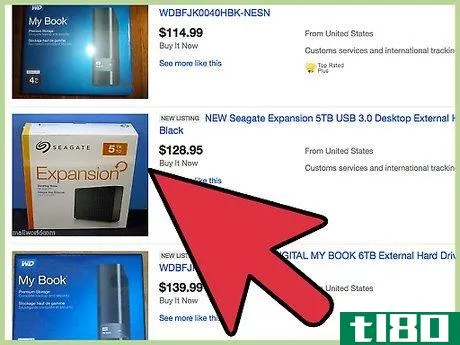
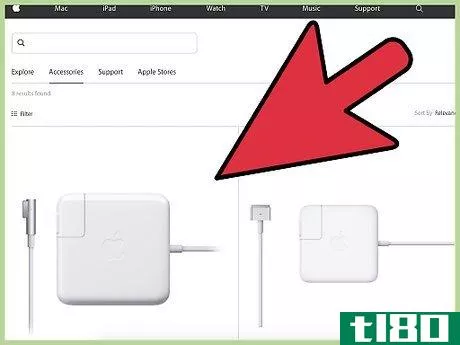
- アメリカでは、自分の住んでいる州に実店舗を持たないオンラインショップからパソコンを購入すると、消費税を免れることができる場合があります。法的根拠が急速に変化しているので、これはますます難しくなっています。
- 2022-03-11 10:16 に公開
- 閲覧 ( 27 )
- 分類:IT